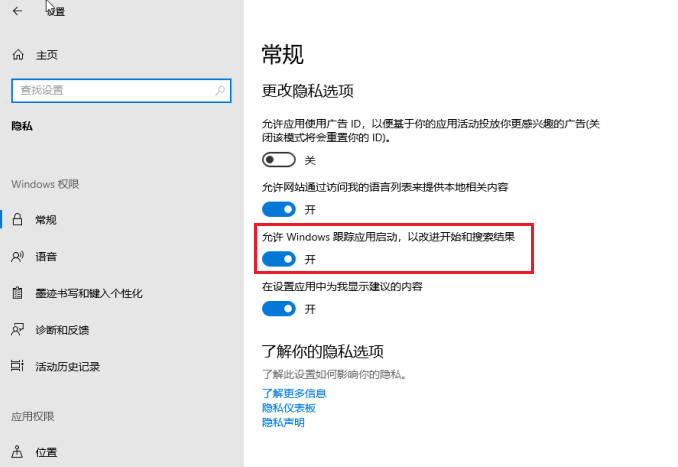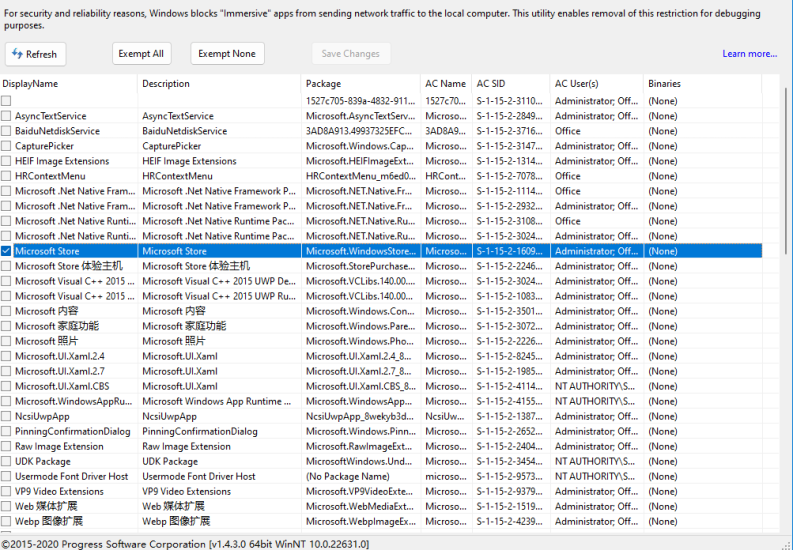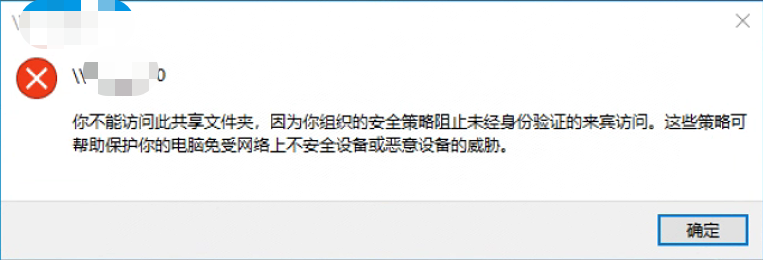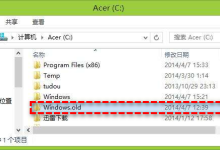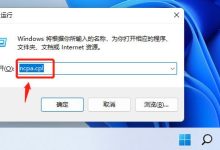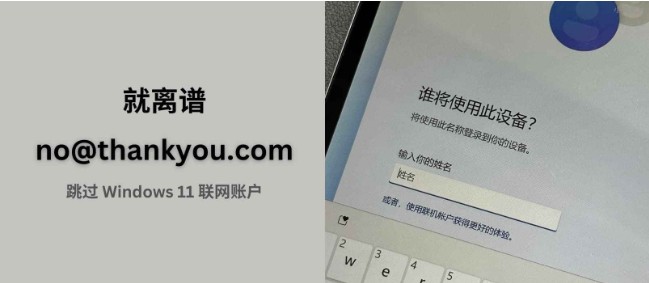我们在使用Windows10系统的过程中,经常会打开“运行”对话框输入命令,例如regedit命令打开注册表编辑器,CMD打开命令提示符,gpedit.msc打开组策略等等,正常情况下,在运行中输入的命令之后,都会保存历史记录,也就是说,我们点击右边的下拉可以找到上次输入的命令,无需再重新手动输入。那么如果运行对话框无法保存历史记录要如何解决?下面本知乎透明分享一下Win10运行对话框无法保存历史记录的解决方法。
原因以及解决方法:
可能是因为Win10隐私设置的问题,我们点击“开始菜单”,点击“设置”图标按钮,点击“隐私”按钮,如下图所示。
在常规的选项中,我们找到“允许Windows跟踪应用启动,以改进开始和搜索结果”的项目,将其开启即可,这时候运行里就会保存历史命令。
想要里面有些输错的命令想要删除,那么我们可以在运行输入“regedit”回车键确定,打开注册表编辑器,在注册表编辑器中依次展开至“计算机\HKEY_CURRENT_USER\Software\Microsoft\Windows\CurrentVersion\Explorer\RunMRU”,里面会显示所有历史运行命令,将不想要的删除即可。
以上就是本知乎透明分享的Win10运行对话框无法保存历史记录的原因以及解决方法,希望本文能够帮助到大家。

 Blog.XiaoMing.Xyz
Blog.XiaoMing.Xyz